WordPress は、Web サイトの開発と保守のための素晴らしいツールですが、不快で困惑させるエラーが時々発生することがあります。「クリックしたリンクの有効期限が切れています」という問題はその 1 つで、WordPress サイトへのファイルのアップロードが禁止されることがあります。

このブログ記事では、この問題の原因、回避方法、いくつかのテクニックを使用して解決する方法について説明します。この記事を読み終える頃には、ファイルを簡単にアップロードして WordPress サイトを楽しめるようになっているはずです。
「クリックしたリンクの有効期限が切れています」という WordPress エラーの原因は何ですか?
このエラーは通常、Web ホストのアップロードまたは実行時間制限を超えるファイルをアップロードしようとしたときに発生します。これらの制限は、サイトを有害な攻撃から保護すると同時に、サーバーの速度を向上させることを目的としています。
ただし、プラグイン、テーマ、メディア ファイルなどの巨大なリソースをアップロードする場合は特に、これらの制限ではニーズに十分でない可能性があります。このような状況が発生すると、WordPress は「リンクの有効期限が切れています。もう一度お試しください。」というエラー メッセージが表示されます。
素晴らしいウェブサイトを作成します
最高の無料ページビルダーElementor を使用
今すぐ始めるこのエラー通知は、問題の内容や解決方法を説明しないため、あまり役に立ちません。その結果、多くの WordPress ユーザーは、このエラーに対処しようとするとイライラしてしまいます。
「クリックしたリンクの有効期限が切れています」という WordPress エラーを防ぐにはどうすればよいでしょうか?
この問題を回避する最も簡単な方法は、ファイルがウェブホストのアップロードおよび実行時間制限を超えないようにすることです。これらの制限は、WordPress ダッシュボードの「メディア > 新規追加」で確認できます。ファイルアップロード ボックスの下に、アップロードファイルの最大サイズが表示されます。
ファイルアップロードボックスの下に、アップロードできるファイルの最大サイズが表示されます。

ファイルのサイズ制限を超える場合は、アップロードする前に圧縮するか、小さなファイルに分割する必要があります。また、サイト ホストに連絡して、クォータの増加をリクエストすることもできます。
この間違いを避けるもう 1 つの方法は、FTP クライアントまたはホスティング アカウントのReal Media Libraryなどのファイル マネージャー アプリケーションを使用して、ファイルを WordPress サイトに直接アップロードすることです。WordPress アップローダーを使用しないことで、エラーを回避できます。
「クリックしたリンクの有効期限が切れています」という WordPress エラーを修正するにはどうすればいいですか?
すでにこの問題を経験していて、それを解決したい場合は、WordPress サイトのアップロードと実行の時間制限を増やす必要があります。Web ホストとアクセス レベルに応じて、これを実現する方法はいくつかあります。次に、実行できるいくつかのアプローチを示します。
方法 1: WPCode プラグインを使用する (推奨)
WPCodeのようなプラグインを使用すると、コア WordPress ファイルを変更せずにサイトにコード スニペットを追加できます。これは、この間違いを修正する最も簡単で推奨される方法の 1 つです。このプラグインは、テーマやプラグインに干渉することなく、Web サイトに独自の機能や特徴を追加するのに非常に便利です。
この方法を使用するには、 WPCodeプラグインをインストールして有効にする必要があります。
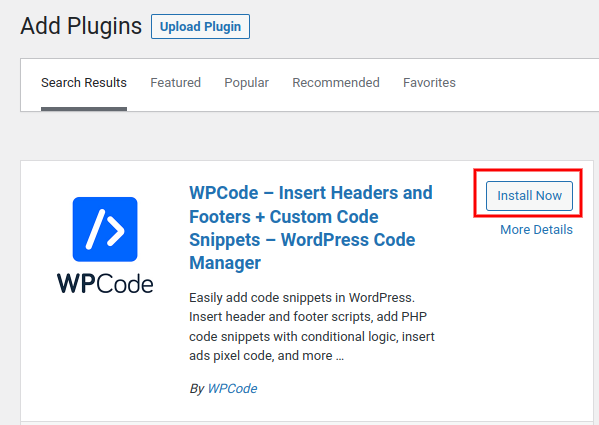
WordPress ダッシュボードで「コード スニペット」>「スニペットの追加」に移動し、 「カスタム コードの追加」をクリックします。
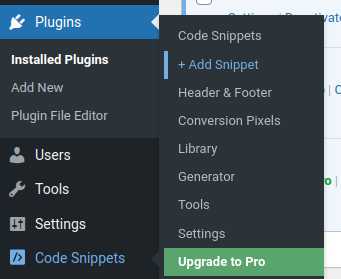
コード スニペットに名前を付け、コード ボックスに次のコードを貼り付けてください。
@ini_set( 'upload_max_size' , '64M' );
@ini_set( 'post_max_size', '64M');
@ini_set( 'max_execution_time', '300' );
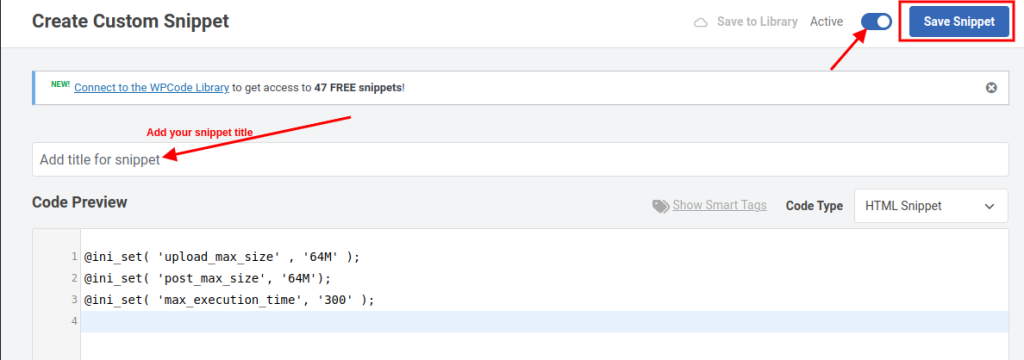
必要に応じて値を変更します。たとえば、上記の数値を使用して、最大ファイル サイズ制限を 64 MB に、最大実行時間制限を 5 分に増やします。必要に応じて、より高い値またはより低い値を使用できます。
変更を保存し、ボタンを有効にします。
以上です。WordPress サイトの制限を正常に引き上げました。ファイルのアップロードを再試行して、エラーが解決されたかどうかを確認してください。
方法2: .htaccessファイルの編集
.htaccess ファイルを編集することは、WordPress サイトの制限を強化するもう 1 つの方法です。これは、サーバーがリクエストやリダイレクトに応答する方法を制御する秘密のファイルです。
この方法を使用するには、次の手順に従ってください。
- ホスティング コントロール パネルの FTP クライアントまたはファイル マネージャー ツールを使用して、WordPress サイトに接続します。
- WordPress インストールのルート フォルダーで .htaccess ファイルを見つけます。見つからない場合は、FTP クライアントまたはファイル マネージャーで隠しファイルを表示するオプションが有効になっているかどうかを確認してください。
- .htaccess ファイルを変更する前に、バックアップ コピーを作成してください。
- テキスト エディターで .htaccess ファイルを開き、最後に次のコードを追加します。
php_value upload_max_filesize 64M
php_value post_max_size 64M
php_value max_execution_time 300
- ファイルを保存して終了します。
- 以上です。WordPress サイトの制限を正常に引き上げました。ファイルのアップロードを再試行して、エラーが解決されたかどうかを確認してください。
結論
この記事では、「クリックしたリンクの有効期限が切れています」という問題に対処するための 2 つの方法について説明しました。最も簡単で推奨されるオプションは、WP Code プラグインを使用することです。これは、CPanel にアクセスしてファイルの変更を開始する専門知識がなくても、誰でも実行できるためです。
この投稿が、WordPress の「クリックしたリンクの有効期限が切れています」エラーを修正し、問題なくファイルをアップロードするのに役立つことを願っています。




